A fájlok mentése és küldése a Skype -on - Könnyű - a kényelmes kommunikáció titkai

- 2775
- 82
- Katona Géza
A Skype szinte minden internetes felhasználó életébe lépett be. Az ilyen népszerűség könnyen megmagyarázható a programmal való együttműködés kényelmével és széles funkcionalitásával - a kényelmes levelezés és a barátok és a rokonok közötti kommunikáció támogatásával, konferenciák és tárgyalások szervezésével az üzleti partnerekkel és kollégákkal. De gyakran nemcsak a beszélgetőpartnert látnunk vagy meghallgatnunk, hanem a szükséges dokumentumokat is el kell küldenünk és elfogadnunk.

Gondosan tanulmányozza, hogyan lehet fájlt küldeni vagy menteni a Skype -ból
A Skype egyik fontos jellemzője - Az adatok mennyiségére és méretére nincs korlátozás az adatok mennyiségére és méretére. Ha az átadáskor az internethez való hozzáférés eltűnik, a kapcsolat visszaállítása után ismét visszaállítják a kapcsolatot.
A Skype magában foglalja az összes továbbított fájl megbízható titkosítását. A hívásokhoz hasonlóan a megbízható adat titkosítás és az anyagok továbbítása. Ilyen intézkedéseket hoztak az adatok jogosulatlan hozzáféréstől való védelme érdekében - abszolút bizalommal, hogy senki sem tudja megnyitni a megfelelő dokumentumot, kivéve a feladót és a címzettet.
Hogyan küldjünk Skype fájlt
Mindenekelőtt el kell kezdenie a Skype programot. Közvetlenül a bal oldalon lévő alkalmazás betöltése után észreveheti a kapcsolattartók megfizethető listáját - csak válassza ki a szükséges nevet, és kezdje el a küldést. Csak kattintson az üzenet ikon bejegyzési mezőjére egy lap formájában, és egy szabványos fájlválasztási ablak nyílik meg a számítógépen. Keresse meg, kattintson, majd kattintson a "Nyitás" gombra. A fájl azonnal repül az előfizetőhöz.
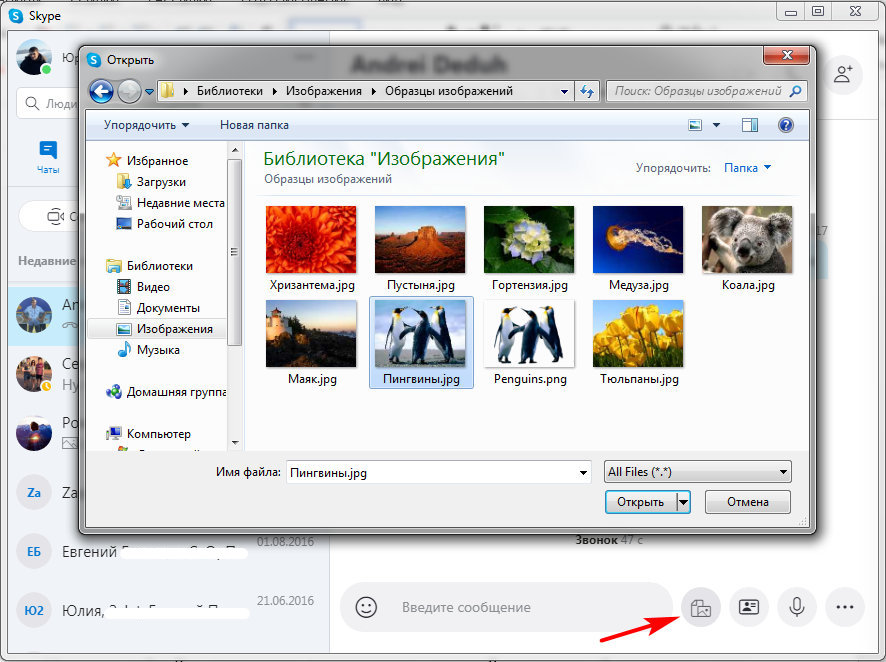
A Skype -nak lehetősége van közvetlen átvitelre. Elegendő a fájl ikonját az asztalról vagy más mappáról a bal egérgombbal - és a Skype -ba, a Dialog ablakra a megfelelő felhasználóval való áthelyezni. Amikor "ledobja" oda, azonnal megy
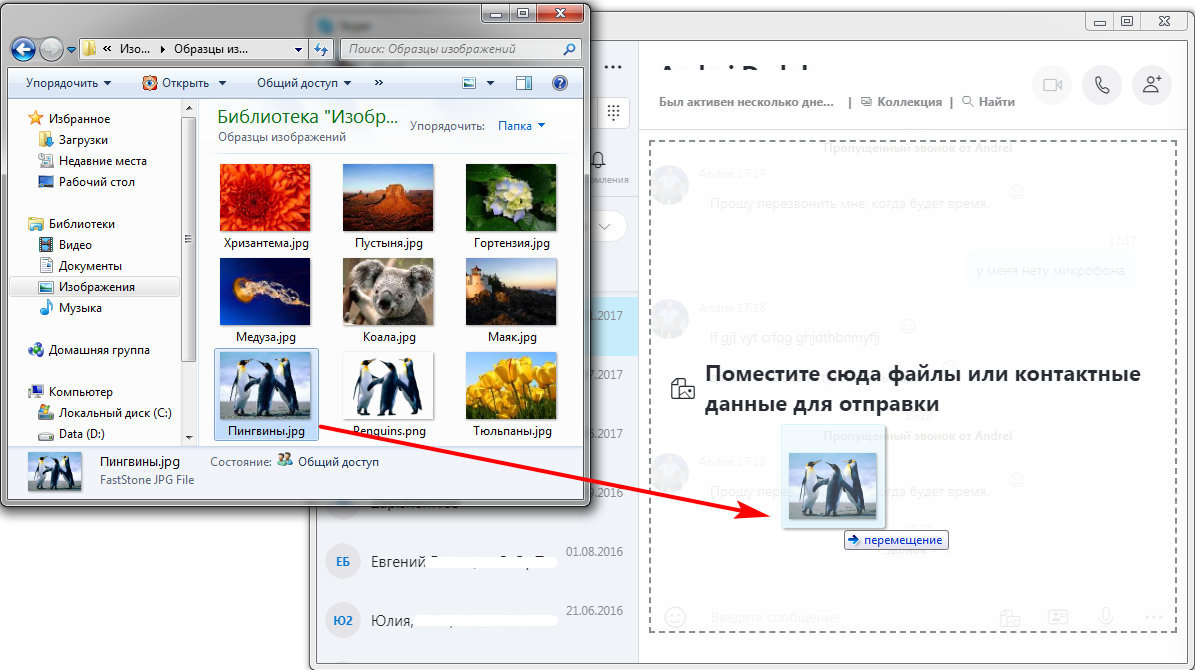
Hogyan küldhetünk Skype fájlt egy hívás közben
A Skype egyik fontos jellemzője az a képesség, hogy a szükséges anyagokat közvetlenül átadja a beszélgetőpartnerrel folytatott beszélgetés során. Ebben az esetben a hívás során kattintson a "+" jelre, a megfelelő művelet kiválasztásával. Miután kiválasztotta a megfelelő anyagot az átvitelhez, kattintson az OK gombra - a címzett párbeszédpanelen, a megfelelő értesítés megjelenik.
Hogyan küldjünk egy fényképet a Skype -on egy számítógépről
Mindenekelőtt elindítjuk a Skype programot, válassza a bal oldali lehetőséget a jobb címzett névjegyek listáján. A nevére kattintás után - a jobb oldalon egy párbeszédpanel jelenik meg, cseveg a kommunikációhoz. Az ablak közelében, ahol az üzeneteket elküldik, nyomja meg a gombot levél formájában - Megjelenik egy szabványos fájlválasztási ablak. Elegendő, ha kiválasztunk egy fájlt a számítógépen, és kattintson a "Megnyitás" gombra.
Ha azt tervezi, hogy videót küld a YouTube -ról vagy más videóhely -szolgáltatásokról, csak másolja a linket a célsorból - és helyezze be a csevegésbe a Skype -ban.
Hogyan lehet elmenteni a fényképeket a Skype -ból a számítógépen
Fotókat, szöveges dokumentumokat, videókat és egyéb anyagokat a címzett számítógépén tárolnak. Maga a Skype nem tárolja az adatokat a "felhőben". Általában a Skype menti az összes feltöltött fájlt a következő címre: \ felhasználók \\ appData \ Roaming \ Skype \ Pictures. Vagy kattinthat magára a fájlra a feladóval folytatott csevegésben.
A Mac esetében a tervek szerint a fájlokat a ~/könyvtár/alkalmazás támogatás/skype/képek tárolására tervezik. A fájl megnyitása után lehetősége lesz a kívánt mappába átvinni.
Képek esetén a csevegőablak miniatűr formájában jelennek meg. Kattintással kinyithat egy képet egy külön ablakban egy kibővített formában. Vagy megnyomhatja a jobb egérgombot, és válassza ki a menüben a megőrzési módszert.
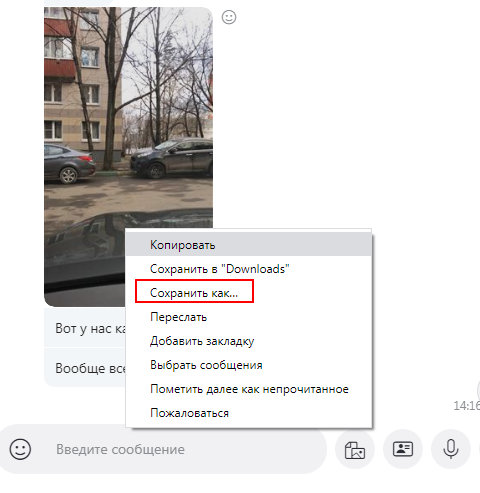
Más típusú fájlok jelennek meg egy csevegésben ikonok formájában, a "Letöltés" gombbal. Ha megnyomja és várja meg, amíg a fájl letöltése, ez a gomb egy másikra változik - "Nyissa meg". Ha rákattint a fájlra a jobb egérgombbal, akkor a "Mappában megjelenő" és a "Mentés AS ..." pontokkal ellátott ablakot választhatja ki azt a mappát, ahol ezt a fájlt menti.
- « Az M3U lejátszási lista létrehozása az IPTV -hez
- Az NTFS és a FAT32 közötti fájlrendszer konvertálásának három legjobb módja »

